ผู้ใช้หลายคนรายงานว่ามีปัญหาขณะพยายามใช้คุณลักษณะการค้นหาโดยมีหรือไม่มี Cortana นี่คือรายการวิธีการทั้งหมดที่คุณสามารถลองใช้เองเพื่อแก้ไขปัญหาได้อย่างง่ายดาย
เนื่องจากผู้ใช้ทั้งหมดไม่ได้รายงานปัญหานี้ จึงไม่ทราบสาเหตุที่แน่ชัดของปัญหา แต่คุณสามารถลองใช้วิธีการด้านล่างเพื่อพยายามแก้ไข
• รีบูตระบบของคุณ
• เริ่มการค้นหาใหม่/กระบวนการ Cortana
• การปรับเปลี่ยนบริการการค้นหาของ Windows
• คืนค่าบริการจัดทำดัชนี
• แก้ไขปัญหาโดยใช้ตัวแก้ไขปัญหาของ Windows
รีสตาร์ทคอมพิวเตอร์
หนึ่งในการแก้ไขปัญหาที่พบบ่อยที่สุดคือพยายามรีสตาร์ทอุปกรณ์ของคุณ หากคุณใช้ข้อเสนอคุณสมบัติไฮเบอร์เนตแทนการปิดเครื่อง ขั้นตอนนี้จำเป็นสำหรับคุณ
เริ่มกระบวนการค้นหาใหม่
1. คลิกขวาที่โลโก้ windows เพื่อเปิดเมนู WinX
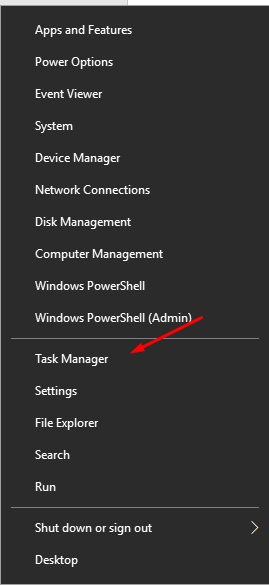
2. คลิกที่ปุ่มตัวจัดการงาน
3. เปิดแท็บกระบวนการบนตัวจัดการงานแล้วกด C บนแป้นพิมพ์เพื่อค้นหา Cortana คลิกขวาที่มันแล้วกด End Task
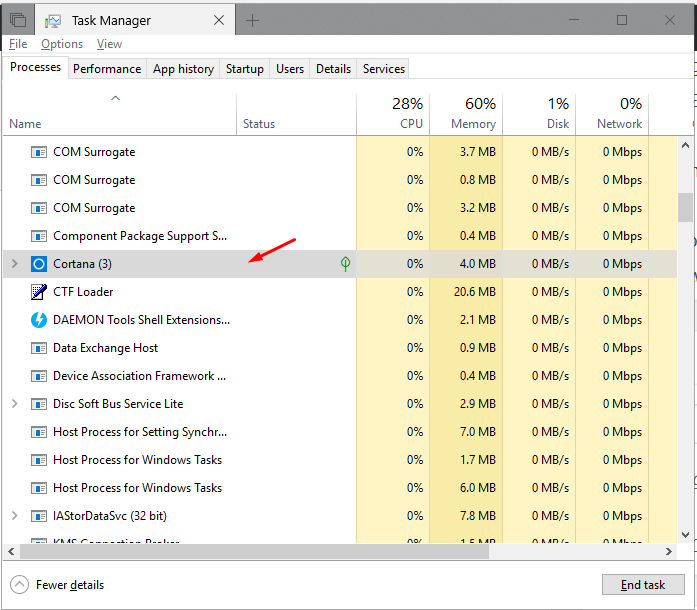
4. ลองค้นหากระบวนการค้นหาโดยคลิกขวาที่มันแล้วกดสิ้นสุดการทำงาน
แก้ไข Windows Search Service
1. คลิกขวาที่ไอคอน windows เพื่อเปิดเมนู WinX และคลิกที่ Computer Management

2. ในหน้าต่างหลัก คุณจะเห็นตัวเลือกสุดท้ายที่มีชื่อ Services and Applications ดับเบิลคลิกที่ตัวเลือกนั้น

3. ตอนนี้ดับเบิลคลิกที่ Services ในหน้าต่างที่เพิ่งเปิดใหม่
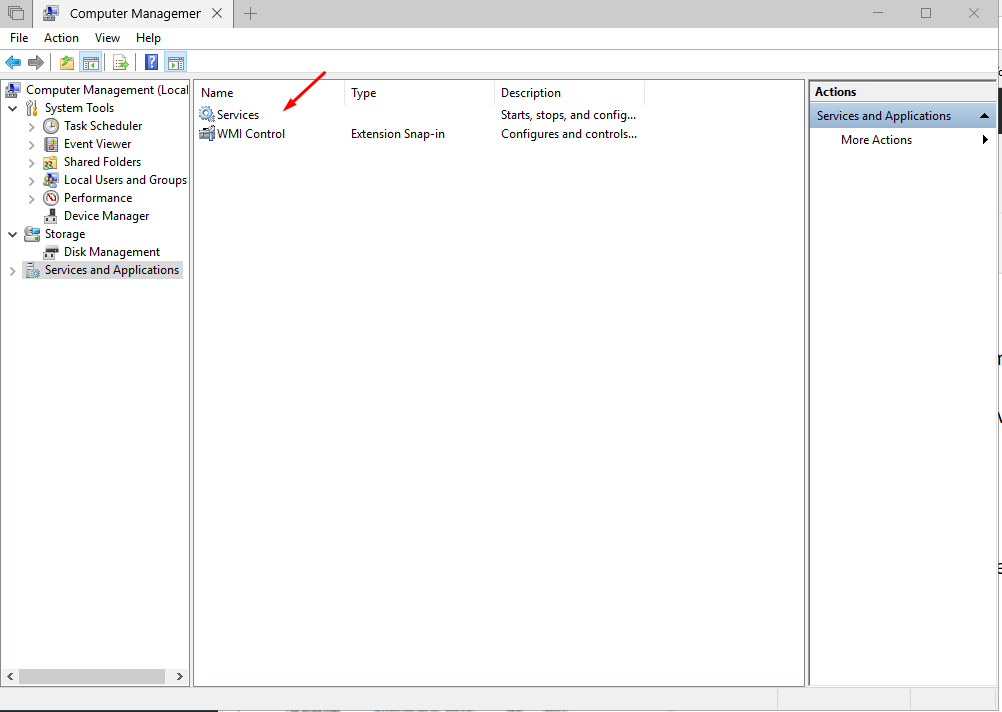
4. ใช้ปุ่ม W เพื่อค้นหาการค้นหาของ Windows และคลิกขวาจากนั้นเปิดคุณสมบัติ

4. เลือกอัตโนมัติสำหรับประเภทการเริ่มต้นจากนั้นบันทึกการตั้งค่าของคุณ

5. รีสตาร์ทเครื่องคอมพิวเตอร์ของคุณ
คืนค่าบริการจัดทำดัชนี
1. เปิด cmd โดยกดปุ่ม Win Key + R พร้อมกันแล้วพิมพ์ cmd ในกล่องโต้ตอบ กดตกลง

2. พิมพ์ control.exe srchadmin.dll แล้วกด Enter

3. กล่องโต้ตอบจะปรากฏขึ้น คลิกและเปิดแท็บขั้นสูง
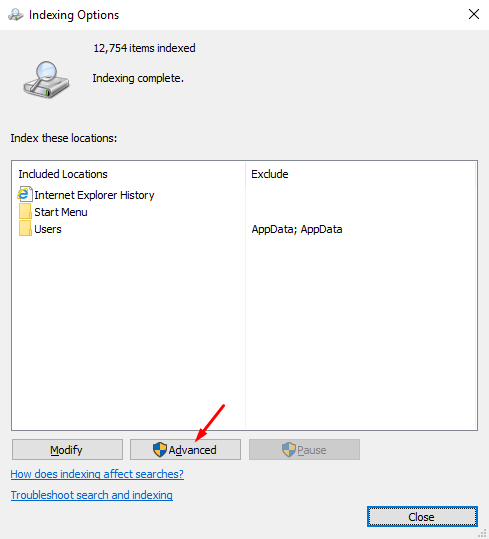
4. หน้าต่างใหม่จะเปิดขึ้นในหมวดการแก้ไขปัญหาให้กดปุ่มสร้างใหม่
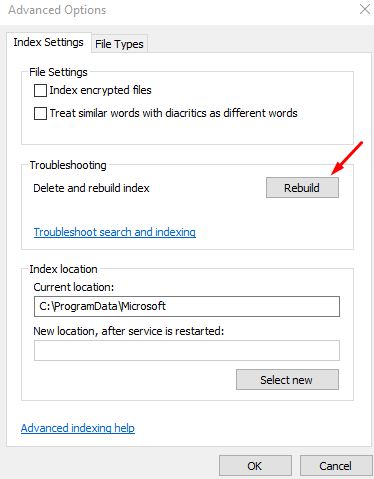
5. หน้าต่างแจ้งเตือนจะปรากฏขึ้นเพื่อบอกคุณว่าจะใช้เวลานานในการดำเนินการต่อ กด ตกลง
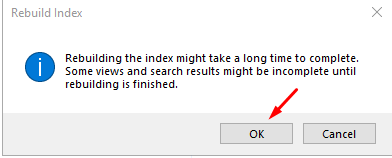
ลองแก้ไขปัญหาคอมพิวเตอร์ของคุณโดยใช้ตัวแก้ไขปัญหา windows
1. คลิกที่ไอคอนปุ่ม windows ที่มุมล่างซ้ายของคอมพิวเตอร์ของคุณ
2. ตอนนี้ให้คลิกที่ปุ่มการตั้งค่าด้านบนปุ่มเปิดปิด
3. ในหน้าต่างการตั้งค่า เลื่อนไปที่ด้านล่างและเลือก อัปเดตและความปลอดภัย
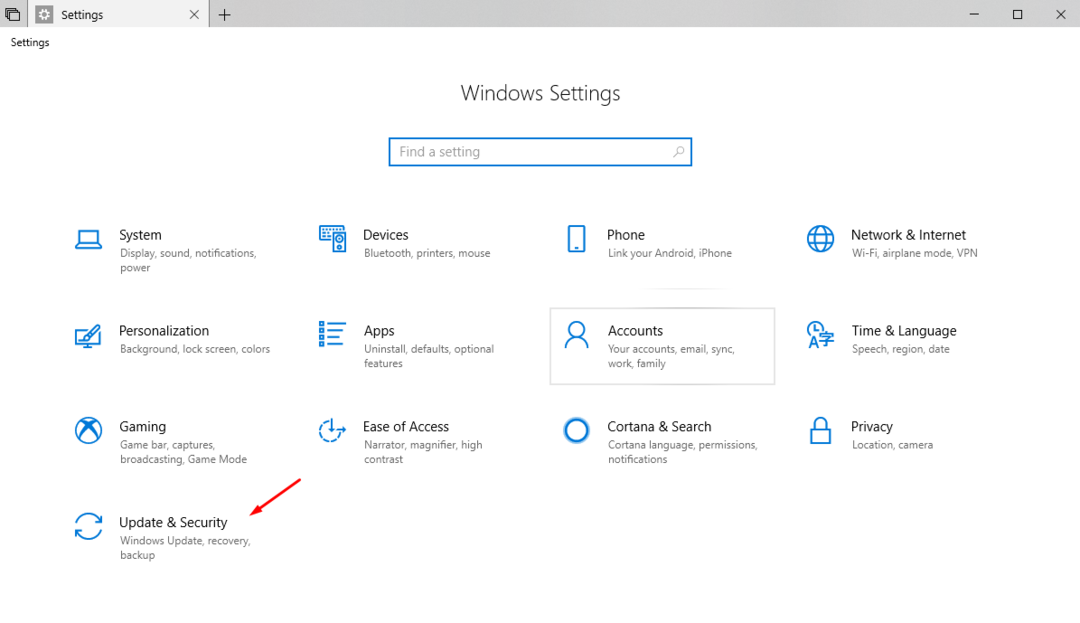
4. จากบานหน้าต่างด้านซ้ายให้คลิกที่ตัวเลือกแก้ไขปัญหา

5. เลื่อนลงและค้นหาการค้นหาและการจัดทำดัชนีแล้วคลิกเพื่อเลือก กดเรียกใช้ตัวแก้ไขปัญหา
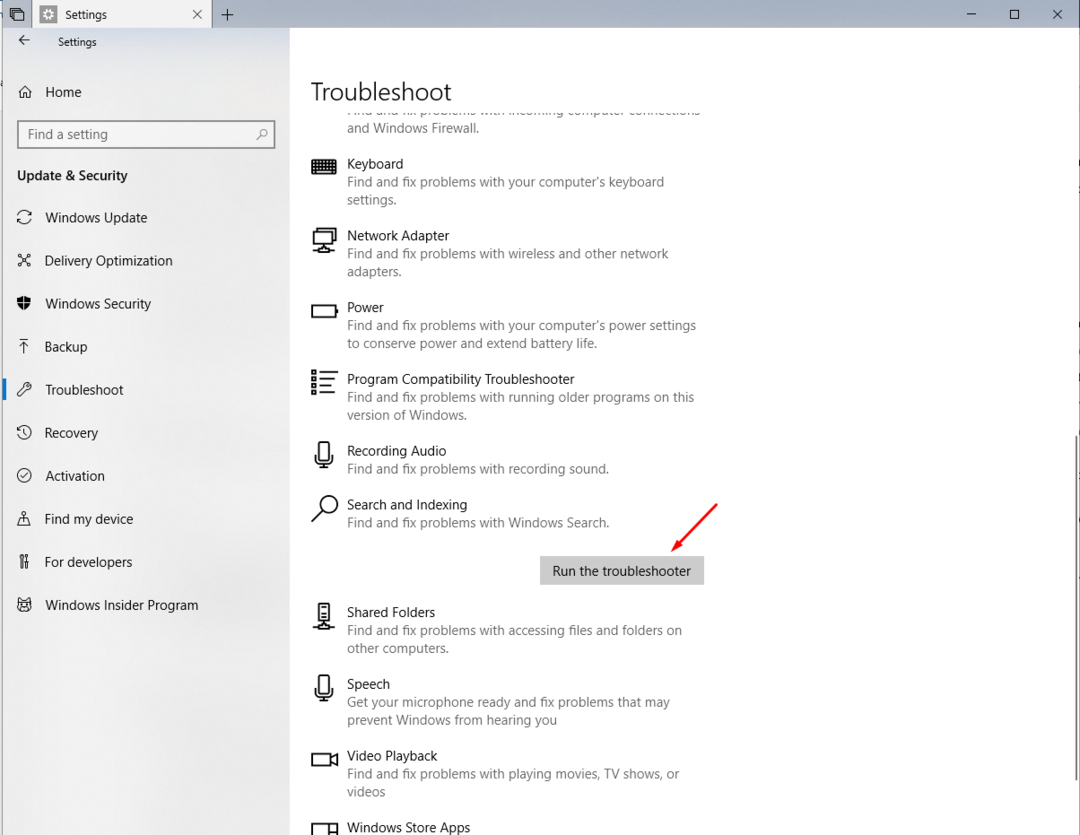 .
.
6. เลือกตัวเลือกทั้งหมดจากหน้าต่างแล้วกดถัดไป หากไม่ได้ผลให้กดลองแก้ไขปัญหาในฐานะผู้ดูแลระบบ
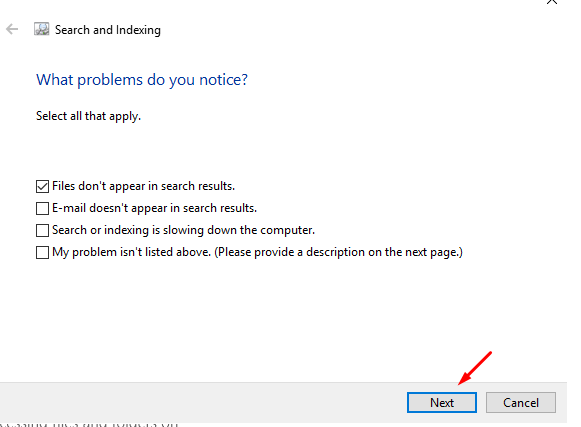
หลังจากการแก้ไขปัญหาเสร็จสิ้น Windows จะบอกคุณว่าปัญหาคืออะไรและจะแก้ไขอย่างไร
หากวิธีแก้ปัญหาข้างต้นไม่ได้ผล คุณจะต้องล้างการติดตั้งหรือรีเฟรชสำเนาของ windows
